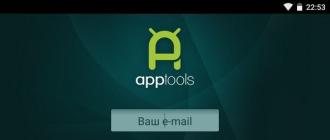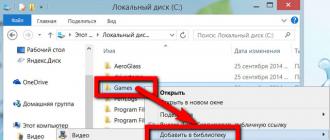Е
ще один, пожалуй, самый уникальный, тип архивов – самораспаковывающиеся архивы
с расширениями .exe
. Их уникальность необычна: sfx
-архив содержит в себе и архивную часть, и специальный исполняемый код. Поэтому, он извлекается самостоятельно, и для его распаковки уже никакой архиватор, вообще, не нужен. Согласитесь, когда нет уверенности, что в нужный момент архиватор WinRAR окажется под рукой, такой архив – просто находка!
Зачем нужны sfx-архивы
Необходимость в самораспаковывающихся архивах, бывает, возникает совершенно неожиданно: для кого-то главное, чтобы упакованные в архиве данные в любой ситуации оставались бы доступными, а дискового пространства занимали минимум, другим же, важно чтобы архив извлекался автоматически, в заранее указанное место. Конечно же, области использования sfx -архивов вовсе не ограничиваются только этими случаями. Возможности этого типа архивов очень широкие, буквально до абсолютно полной автоматизации извлечения данных с заранее определенными ключами, вплоть до организации абсолютно закрытого для пользователя процесса инсталляции.
Создать sfx-архив в WinRAR - просто, как дважды два
Классический способ запуска программы WinRAR, - использование меню «Пуск» . Но все же, большее количество пользователей предпочитает делать это в два клика мышкой по иконке архиватора на рабочем столе или из контекстного меню.

В окне программы навигация по каталогам ничем не отличается от обычной навигации с обозревателем. Находим папку с файлами, подлежащими архивации, выделяем ее и нажимаем «Добавить» .

Дальнейшая процедура создания такого типа архивов в WinRAR ничем принципиальным не отличается, разнятся лишь некоторые параметры:
Прежде всего, указывается имя архива, например, sochi2014
. Хорошо, когда оно осмысленное, связанно с содержанием архива и состоит из цифр и латинских букв. Согласитесь, что многое сию минуту представляется абсолютно понятным, только вот уже через несколько дней легко забывается, так, что и комментарии не всегда помогают вспомнить.
Во-вторых, уточняем его расширение: rar
, zip
либо rar5
.
В-третьих, выставляем флаг рядом с настройкой «Создать SFXархив»
.
В-четвертых, и в-пятых, в выпадающих списках определяем метод сжатия.

И уточняем оптимальный размер словаря.

А при необходимости ограничить доступ к архиву, заходим на вкладку «Установить пароль» , чтобы указать его или даже зашифровать сам архив.
Секреты конфигураций SFX-архивов
Теперь пора заняться конфигурацией параметров sfx -архива. Собственно для этого и существует на вкладке «Дополнительно» раздел «Параметры SFX» .

Прежде всего, уточняются общие параметры архива: следует указать конечную папку извлечения данных из будущего архива.

Конечно, это не всегда возможно, так, что если явного указания не будет, то перед извлечением sfx -архива его предложит вести инсталлятор.
Другие нужные настройки конфигурации задаются в окне «Режимы» : именно здесь возможно организовать весь процесс извлечения данных из sfx -архива. К примеру, предусмотреть необходимость извлечения всех файлов, составляющих архив, сначала в специальную временную папку, которую после завершения процесса удаляют.

Подобная необходимость возникает после инсталляции программ, чтобы не захламлять папки и диск компьютера уже ненужными файлами. Здесь же указывается заголовок окна запроса и сам текст запроса окна инсталлятора, а также режим отображения процесса: отображать все , без начального диалогового окна или скрыть все . Впрочем, чаще всего такой необходимости не возникает, и извлечение архива остается полностью прозрачным – так и проще, и привычнее.
Весьма полезной бывает также вкладка «Текст и графика» , здесь удобно формировать заголовок и текст окна SFX , кроме того, выбрать логотип и значок sfx -архива.

В общем, на вкладках можно найти еще немало полезных свойств и настроек архивирования, побродить по ним и немного поэкспериментировать Вы сможете чуть позже и сами. Когда все настройки определены, еще раз проверяем все ли сделано и нажимаем «ОК» . Через несколько коротких мгновений Вы получите необходимый sfx-архив .
И снова здравствуйте, дорогие читатели. Не так давно я рассказывал вам об и сегодня мы вновь вернемся к этой теме. На этот раз речь пойдет о многотомных и SFX-архивах.
Начну с архивов SFX. Итак, что же это такое?
Аббревиатура SFX происходит от англоязычного наименования self-extracting archive и представляет собой ни что иное, как самораспаковывающийся архив, который можно распаковать без помощи архиватора.
В отличие от обычных архивов, самораспаковывающийся (или, если вам будет так угодно, самоизвлекающийся) архив имеет расширение EXE, то есть это обычный исполняемый файл. Достаточно просто запустить его и указать путь распаковки. Процедура извлечения данных из архива будет выполнена автоматически.
Я научу вас создавать SFX-архивы при помощи архиваторов 7-Zip и WinRAR. Первый интересен нам тем, что распространяется совершенно свободно (напоминаю, что стараюсь использовать в своих описаниях средства, которые не требуют дополнительных затрат от пользователей), второй же имеет преимущество там, где дело касается многотомных самоизвлекающихся архивов, но об этом чуть позже.
Многотомный архив – это архив, состоящий из нескольких частей, называемых томами. Многотомные архивы используются в тех случаях, когда объем упакованных данных слишком велик и использование обычного архива становится по каким-то причинам неприемлемо.
Например, не так давно многотомные архивы активно использовались при необходимости запихнуть большие объемы данных на 3,5-дюймовые дискеты. Несмотря на то, что сегодня эти носители уже почти нигде не используются, современные архиваторы, предусматривающие разбивку архива на тома, имеют среди вариантов разбития объем 1457664 байта. Именно такой объем имели названные дискеты.
Также использование многотомных архивов очень удобно для передачи больших объемов информации по электронной почте.
Некоторые разработчики программного обеспечения размещают свои приложения для скачивания в виде многотомных архивов. Например, наряду с целым инсталляционным файлом, в таком виде доступна для скачивания популярная бухгалтерская программа «Налогоплательщик ЮЛ». Такой подход удобен при нестабильном интернет-канале. Ведь в случае обрыва связи удобнее заново выкачать пару относительно небольших томов, чем заново качать большой инсталляционный файл.
Впрочем, есть средства, позволяющие продолжать закачку файлов в случае обрыва соединения, но о них мы поговорим как-нибудь в другой раз.
Многотомные архивы можно успешно использовать и просто для разрезки большого файла. Как я уже упоминал в статье , некоторые файлы имеют высокую степень сжатия и при архивации их объем особо не уменьшается. Но поделить такой файл на части нам ничто не мешает.
Именно на примере одного из таких файлов я расскажу вам, как создавать многотомные и SFX-архивы.
За образец я взял образ диска в формате ISO, который хоть и имеет высокую степень сжатия, но тем не менее занимает довольно много места. А именно 654636 килобайт. Я намеренно привожу размер в килобайтах, поскольку именно так он отображается в проводнике Windows.
Для начала рассмотрим создание интересующих нас типов архивов с помощью бесплатного архиватора 7-Zip. Как я ранее, работать с архивами можно из интерфейса архиватора или с помощью контекстного меню Windows. Я остановлюсь на втором варианте, поскольку для начинающего пользователя он, по моему мнению, наиболее прост.
Итак, нажимаем правой кнопкой мыши на файле, который мы хотим поместить в архив, после чего в появившемся контекстном меню выбираем пункт 7-Zip и в открывшемся меню функций выполняем действие «Добавить к архиву».
Из доступных в 7-Zip для создания форматов архивных файлов на части поделить можно любой. Что же касается самораспаковывающихся архивов, то здесь нам интересны исключительно архивы формата 7z, поэтому я остановлюсь именно на этом формате.
Взгляните на окно опций создания архива.
Как видите, слева внизу присутствует строка «Разбить на тома». Здесь можно установить размеры частей многотомного архива вручную или выбрать один из уже имеющихся вариантов.
Справа вверху вы видите опцию «Создать SFX-архив». Для того, чтобы архив получился самораспаковывающимся, достаточно отметить эту опцию птичкой.
К сожалению, возможности формата 7z ограничены, поэтому он может быть либо многотомным, либо самораспаковывающимся. Если выбрать создание архива SFX, то опция деления на части сразу же станет неактивной. Из двух возможных вариантов я пока выберу самоизвлекающийся архив. Ставим птичку, нажимаем OK и дожидаемся окончания процедуры.
Взгляните на полученный результат.
Как видите, рядом с файлом образа появился исполняемый файл. Это и есть готовый SFX-архив.
А как же быть, если мы хотим получить непременно многотомный самораспаковывающийся архив?
Для этой цели идеально подходит формат RAR, который можно получить с помощью приложения WinRAR.
Процедура создания такого архива очень похожа на только что рассмотренную нами. Мы точно так же жмем правой кнопкой мыши на нужном файле и выбираем опцию добавления в архив.
Вот так выглядит окно создания архива.
Согласитесь, очень похоже на интерфейс 7-Zip. Точно так же выбирается или забивается от руки размер тома. Присутствует и опция создания архива SFX.
Занимают намного меньше места. Как следствие, архивы быстрее передаются по сети. В последнее время популярностью пользуется так называемый SFX-архив, который обладает способностью к самораспаковке. Интересна эта функция тем, может быть распаковован на любом компьютере, даже при отсутствии программы архиватора. Достигается это за счёт включения в архив модуля самораспаковки, который лишь незначительно увеличивает размер архива в целом.
Создать SFX-архив можно перед сжатием файлов, в результате будет создан не обычный архив, а исполняемый файл с расширением *.exe. Программа распаковки запускается сразу после двойного клика по файлу. Окошко, хоть и скромное в большинстве случаев, но функции свои выполняет: есть возможность извлечь файлы в папку с архивом или задать требуемый путь вручную.
Такой способ распространения файлов подходит для тех, кто не уверен, что получатель разбирается в компьютерах и сможет распаковать посылку самостоятельно. Основное преимущество, которое заставляет использовать SFX-архив - простота. Пользователю не надо устанавливать лишние программы, не требуется никаких дополнительных знаний и навыков. Всё, что требуется от получателя - запустить распаковку и ждать её окончания.
Недостатков у такого способа два. Самый главный кроется в риске наткнуться на вирус, встроенный в код архива. Всё чаще в сети предлагают скачать полезные файлы в виде таких архивов, но, скорее всего, это либо вирусы, либо (отправка СМС за распаковку). Использование простейших правил безопасности и игнорирование подобных архивов от неизвестных поставщиков позволят избежать подобных проблем и снизить риск.

Второй недостаток кроется в том, что SFX-архив в силу неблагонадёжности расценивается антивирусами как вредоносный файл и в лучшем случае просто блокируется запуск распаковки. В худшем - архив удаляется. Если вы доверяете источнику, то отключайте защиту и проводите распаковку, если нет - просканируйте файл вручную, чтобы убедиться в его безопасности.
Подобные архивы применяются для распространения модификаций к играм. Иногда 7z SFX-архивы сбивают пользователей с толку - их принимают за вирусы, файлы игры и просто за лишние файлы. Всё потому, что сейчас встретить такой архив - редкость т. к. на данный момент больше популярен формат *.rar или *.zip.

Где SFX-архив незаменим, так это в Дело в том, что такой архив удобнее, если вы планируете распаковывать его редко и полностью. Антивирус не тратит ресурсы на постоянное сканирование доверенных exe-файлов, а в случае переноса данных или их восстановления вся процедура займёт всего пару кликов.
В заключение хочется подвести итог: данный тип архивов идеален для личного пользования, но крайне нежелателен для распространения файлов в сети. Скачивать неизвестные файлы, способные к самостоятельной распаковке, не рекомендуется. При антивирус не сможет контролировать модуль SFX. Программа получит доступ к системным файлам. Например, безобидная, казалось бы, функция "удалить файлы после распаковки", может быть использована для уничтожения всех данных на диске пользователя.
, компьютерная программа , объединяющая в себе архив и исполняемый код для его распаковки. Такие архивы, в отличие от обычных, не требуют отдельной программы для их распаковки (получения исходных файлов, из которых они созданы), если исполняемый код можно выполнить в указанной операционной системе. Это удобно, когда неизвестно, есть ли у пользователя, которому передаётся архив, соответствующая программа распаковки.
Основной способ использования самораспаковывающихся архивов - создание программ для установки ПО без использования систем управления пакетами .
Исполняемый код, присоединённый к архиву, может представлять собой полноценную программу распаковки. Так как существует вероятность выполнения кода распаковщика, самораспаковывающийся архив или замаскированный под него файл может использоваться для распространения вредоносного ПО.
Примеры
Примеры программ, способных создавать самораспаковывающиеся архивы:
7-Zip- Ненастраиваемые SFX-архивы 7z для Microsoft Windows .
- Существует сторонний настраиваемый модуль - тоже для Windows.
- Для различных платформ.
- 7zCon.sfx - ненастраиваемый, для указанной пользователем платформы; поддерживает просмотр, автоматическую перезапись файлов, проверку целостности и зашифрованные архивы.
- Только в зарегистрированных версиях, начиная с 2.70.
- Возможно создание настраиваемых самораспаковывающихся архивов RAR (и ZIP в WinRAR) с русским и английским интерфейсом. Настройка архива производится путём задания комментария или в окне «Дополнительные параметры SFX». Возможно изменение значка.
- Настраиваемый, поддерживает формат ZIP. Настройка производится подготовкой текстового файла и последующей «склейкой» файлов.
- Создание настраиваемых самораспаковывающихся архивов для Microsoft Windows с выбором компрессора (ZLIB , BZIP2 , LZMA).
- Настройка архива производится через графический интерфейс программы.
Программа предназначена исключительно для создания многофункциональных SFX-архивов/пакетов инсталляторов и обладает широкими возможностями.
CABТакже такие архивы в своих форматах для соответствующих платформ могут создавать StuffIt и WinZip .
Кроме того, существуют программы, создающие архивы в виде сценариев оболочки UNIX . Это часто используется для создания программ установки коммерческого ПО для UNIX-подобных ОС . Примеры: makeself и более старая shar.
Совместимость
Так как программа для одной платформы обычно не может выполняться на других платформах, то и распаковка самораспаковывающегося архива, созданного для одной системы, на других системах может быть затруднена.
Самораспаковывающиеся архивы в некоторых форматах (например RAR и ZIP) могут быть распакованы как обычные (не SFX) с помощью самостоятельной программы распаковки.
Имеется возможность создать код, который будет поддерживаться без дополнительных программ сразу несколькими операционными системами (например DOS и OS/2), а также стандартными средствами в одной ОС и дополнительными средствами в другой (например с использованием Python или shell).
Архив с кодом под Win32 может потребовать дополнительных действий после распаковки с помощью Wine на UNIX -подобной системе - в частности, установки битов прав доступа.